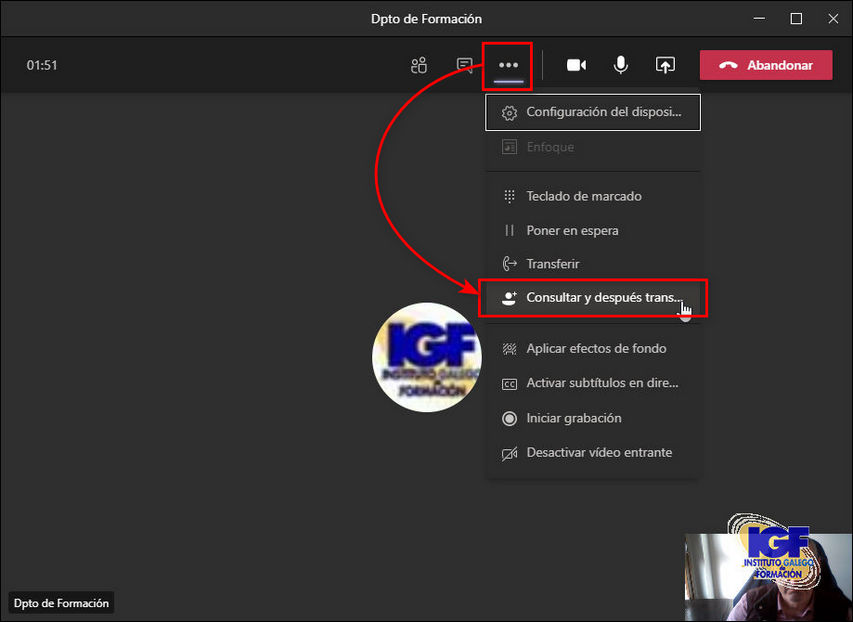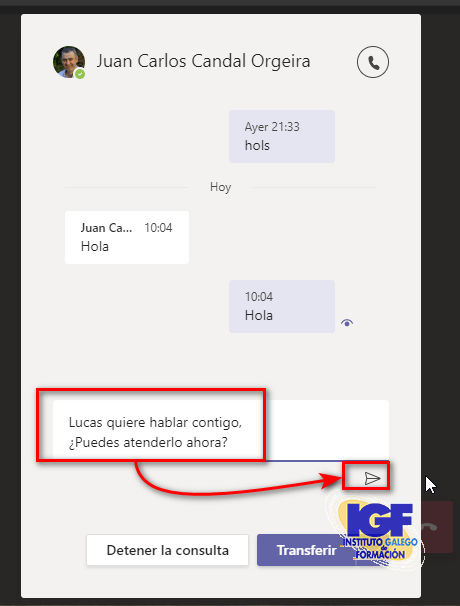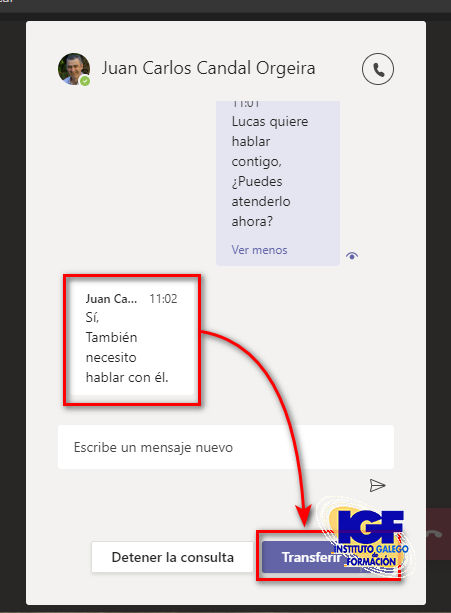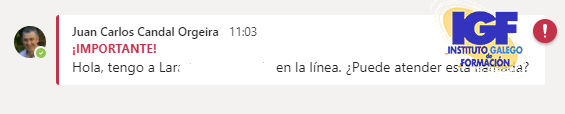En esta entrada voy a explicar los pasos para disponer de una centralita con Microsoft Teams para transferir llamadas, unir usuarios, poner en espera una llamada, etc.
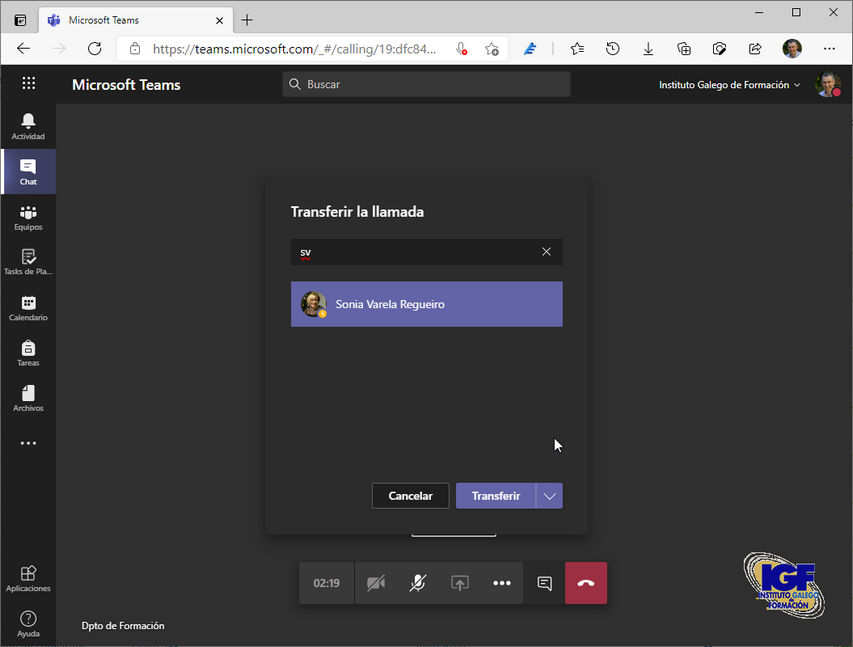
Todo lo que voy a explicar a continuación se puede llevar a cabo con todas las aplicaciones de Microsoft Teams: Escritorio, Móvil y en el navegador web.
Transferir llamada/reunión
Realiza los siguientes pasos para transferir una llamada/reunión a otro usuario.
- Dentro de la reunión haz clic en el botón Más opciones (tres puntos), lo puedes encontrar en la parte central inferior o en la parte superior, dependiendo de la ampliación que utilices.
- Haz clic en Transferir
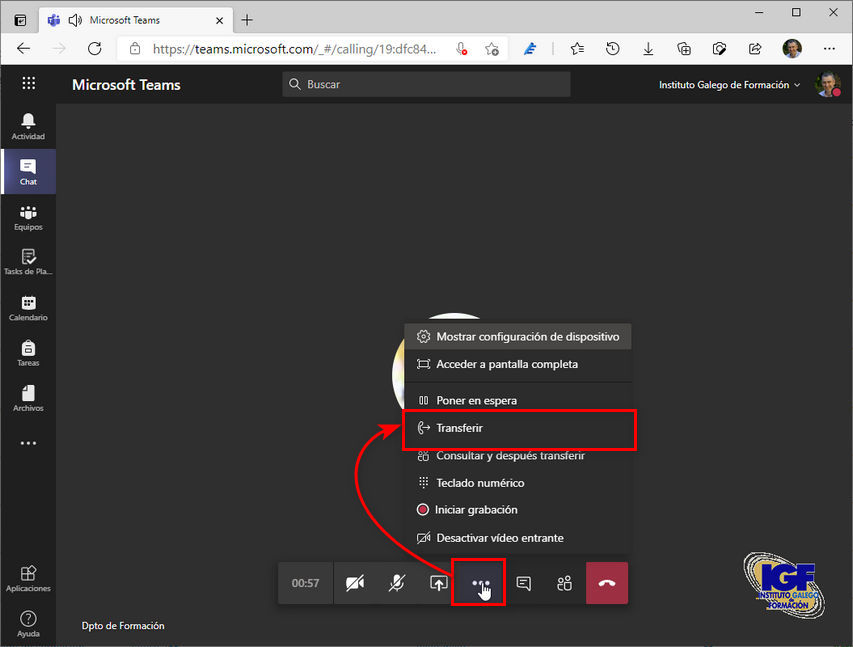
A partir de este momento la llamada pasa a estar en espera y un contador te indica el tiempo que lleva la llamada en espera.
- Selecciona el usuario al que quieres transferir la llamada, puedes escribir su nombre para localizarlo entre la lista de contactos.
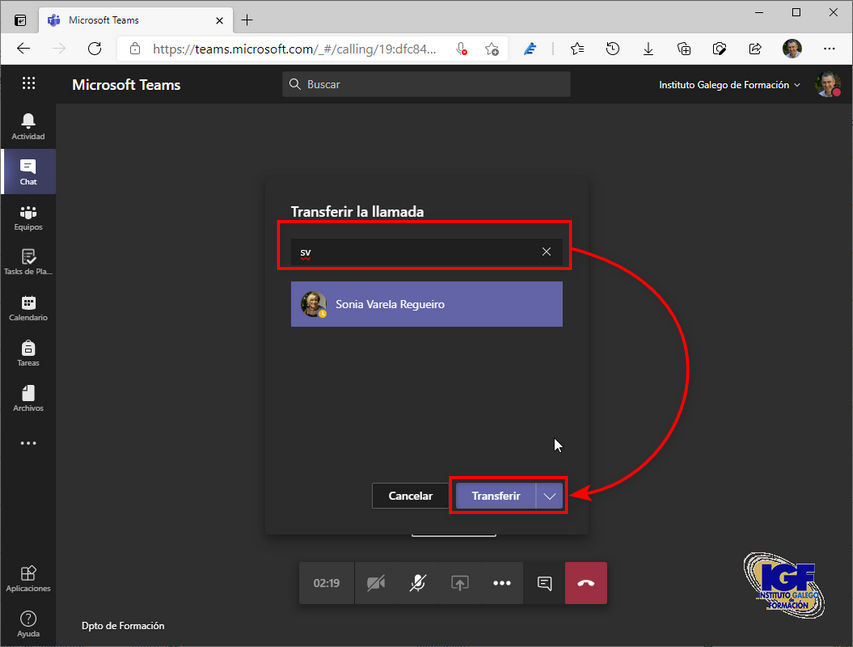
- Una vez transferida la llamada sales de la llama o reunión.
Consultar y transferir llamada/reunión
Esta opción es muy interesante, porque permite enviar un mensaje a la persona, a la cual quieres transferir la llamada.
Realiza los siguientes pasos para realizar una consulta antes de transferirla.
- Haz clic en el botón Más opciones (tres puntos).
- Pulsa o haz clic en Consultar y después transferir.
- Si estás utilizando la aplicación de escritorio o web tienes que escribir el mensaje de la consulta.
- Una vez recibida la respuesta a la consulta puedes escoger entre:
- Transferir la llamada/reunión.
- Detener la consulta y regresar a la llamada para finalizarla o continuar en la misma.
- Pero si estás utilizando la aplicación móvil, ya te propone un mensaje, como puedes ver en la siguiente captura.
Multillamada en Microsoft Teams
Si estás en una llamada y necesitas añadir otros usuarios a la misma puedes realizar los siguientes pasos.
- Haz clic en el botón Mostrar participantes.
- Escribe el nombre del usuario a añadir a la reunión/llamada.
- Haz clic sobre el nombre del usuario para añadirlo a la reunión.
- Repite los pasos tantas veces como usuarios quieras añadir.
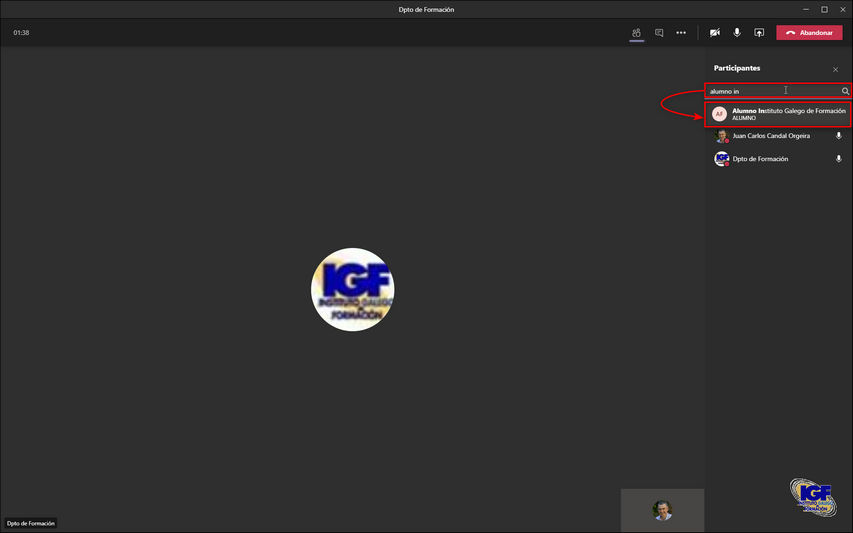
Más información sobre como disponer de una centralita con Microsoft Teams
Puedes consultar más información en la web de Microsoft, si te ha gustado puedes consultar otras entradas de Teletrabajo y de Office.
Pulsa en el siguiente enlace para Descargar Microsoft Teams.
También puedes consultar nuestros cursos de Office 365 con los que aprendes a manejar con soltura Microsoft 365.
Finalmente, puedes solicitar más información a través del teléfono en el número +34 981 652 118.